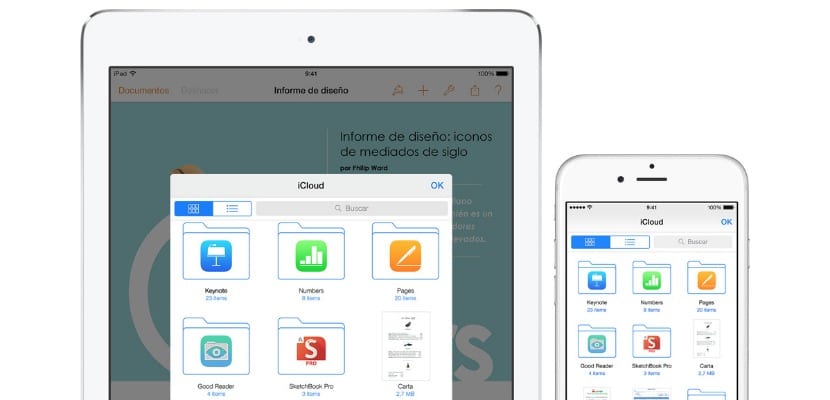
Se non hai imparato a conoscere i servizi cloud dopo la recente massiccia fuga di foto private di celebrità e bug passati come MobileMe, dovresti provare iCloud Drive, il La risposta di Apple a servizi come Dropbox o GoogleDrive.
Il servizio è un ottimo concetto in cui le caratteristiche su cui l'azienda faceva affidamento molto tempo fa, come i documenti archiviato per applicazione per cui sono stati creati. Tuttavia, ora la transizione tra le app è molto più comoda.
Innanzitutto devo avvisarti che se non hai ancora installato la beta pubblica di OS X Yosemite, le tue applicazioni iPhone non sarà in grado di condividere i dati con le tue applicazioni Mac.
Per utilizzare iCloud Drive devi avere l'opzione attivata sui tuoi dispositivi. Vai a Preferenze di Sistema / Impostazioni, inserisci le opzioni di iCloud e controlla quale opzione è attivata.
Se non hai un piano dati illimitato, dovresti disattivare l'utilizzo dei dati mobili con iCloud. In questo modo eviterai che i tuoi documenti vengano costantemente caricati e scaricati e, quindi, il cloud non consumerà i dati della tua tariffa.
Ora che hai abilitato iCloud Drive, dovrebbe esserci sul tuo Mac una cartella denominata allo stesso modo. Vedrai che questa cartella è divisa, a sua volta, in più cartelle, ognuna per una specifica applicazione.
Una cartella, ad esempio quella chiamata Pages, non sarà in grado di ospitare altri tipi di file che non vengono creati dall'applicazione Pages. Puoi anche creare le tue cartelle e aggiungere file dal tuo Mac trascinandoli e rilasciandoli.
L'uso di iCloud Drive in iOS 8 è leggermente diverso, come questo non ha un filesystem come Finder di per sé. Dobbiamo accontentarci di accedere al servizio solo tramite app che lo supportano come Pages, Numbers o Keynote. Dovrai anche attivare iCloud in queste applicazioni per poter accedere ai tuoi documenti da iCloud Drive.
Una volta che tutto è attivato, tutte le modifiche che apporti sul tuo Mac a un file in iCloud Drive, questo si rifletterà in detto file sul rispettivo dispositivo iOS e viceversa.

DUBBIO: poi serve solo ad "organizzare" su mac (pc) ... giusto? poiché in IOS continueremo ad avere tutti i documenti delle pagine, ad esempio, lì "fuori uso" ... senza poter creare cartelle ....
Penso che sia giunto il momento che, proprio come lascia dropbox, con iclouddrive puoi creare cartelle, trascinare file ... ecc ... perché altrimenti non lo useremo come alternativa a dropbox, è irrealizzabile!
Cosa ne pensi, Diego?
Dato che i documenti si aggiornano ieri puoi fare qualcosa di simile, provalo
Sono appena agli inizi e non so come visualizzare un file PDF sul mio iPad che ho sul mio computer fisso. L'ho incollato in una cartella di unità ma non so come vederlo dall'iPad.
Hai bisogno di un'app iOS compatibile con iCloud Drive. Prova Documents 5 che è gratuito.
Molte grazie! Molto utile il post e le precisazioni. Documents 5 funziona perfettamente per me per leggere i PDF.